Мой маленький офис на пару тысяч пользователей. Часть 4. MS Exchange 2013 Client Access Server & Certification & Configuration
Установка CAS роли не отличается чем-то особенным от установки Mailbox. Вся соль в последующей настройке. В планах - установка 2 серверов CAS с первоначальной балансировкой по DNS RoundRobin с последующим переключением на Citrix NetScaler.
External Access Domain: mail.nsvpx.com
FQDN CAS #1: cas01.nsvpx.com : 172.16.137.11
FQDN CAS #2: cas02.nsvpx.com : 172.16.137.13
Для начала, на настроенные сервера установим необходимые Prerequisites (забыл, как по-русски  ):
):
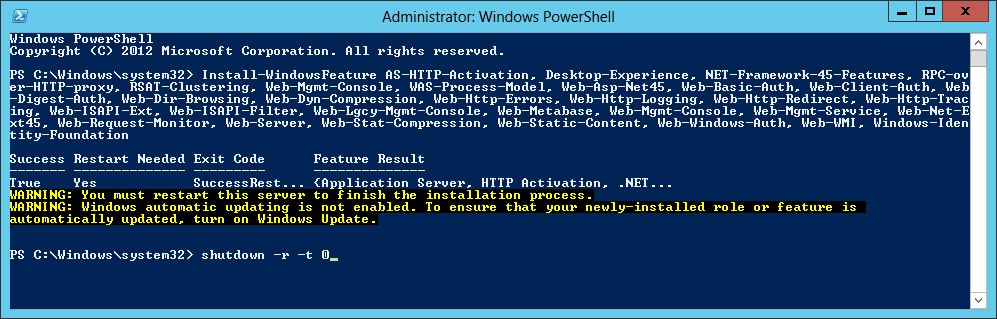
Перезагрузка.
Установка Unified Communications Managed API 4.0 Runtime
Непосредственная установка (нужно смонтировать установочный образ):
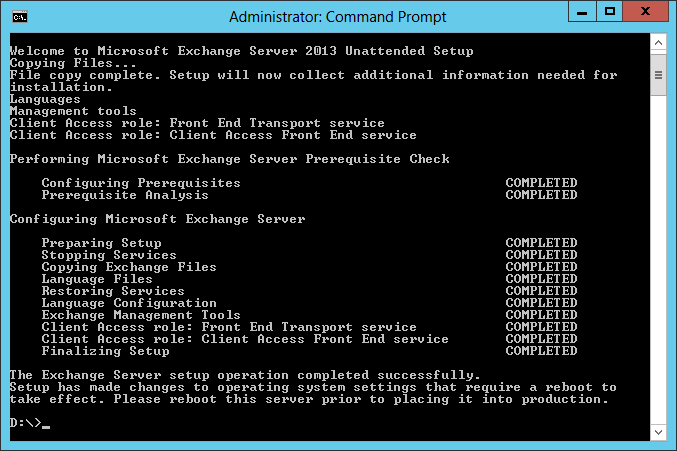
Данные действия необходимо повторить на втором сервере.
Запрос сертификата будем осуществлять с помощью командной строки:
Set-Content -path "\\mbx01\c$\Temp\Certs\Exchange_Request.req" -Value $Data
Открываем файл запроса в блокноте, проходим на страничку центра сертификации и выписываем сертификат шаблона Web Server:
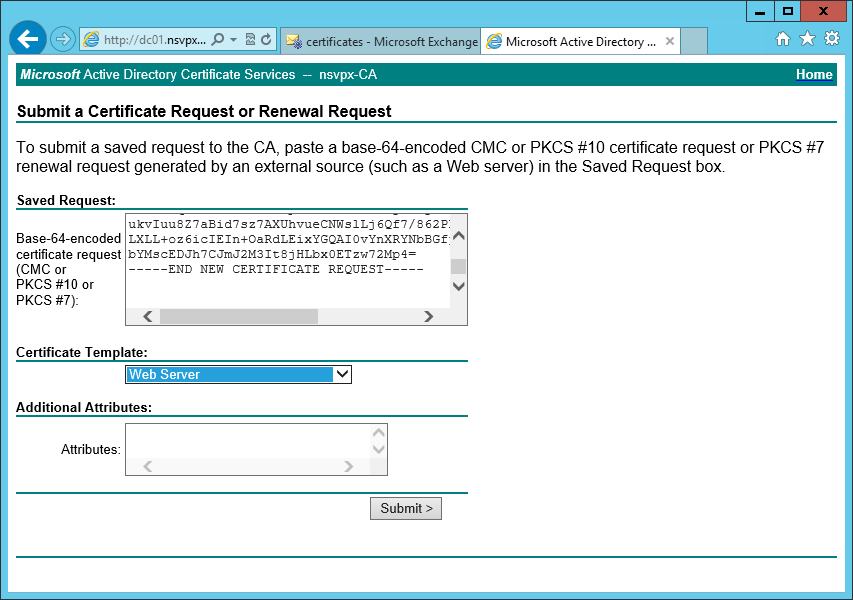
Импорт сертификата:
При выполнении назначения сертификата, возникла ошибка, о том, что сертификат не может быть принят для сервисов, так как он неверного формата. Так как запрос сертификата делался с сервера MBX, то в веб консоли я закрыл запрос сертификатом. Данный сертификат нужно экспортировать в pfx и провести импорт на все CAS сервера.
Экспорт:
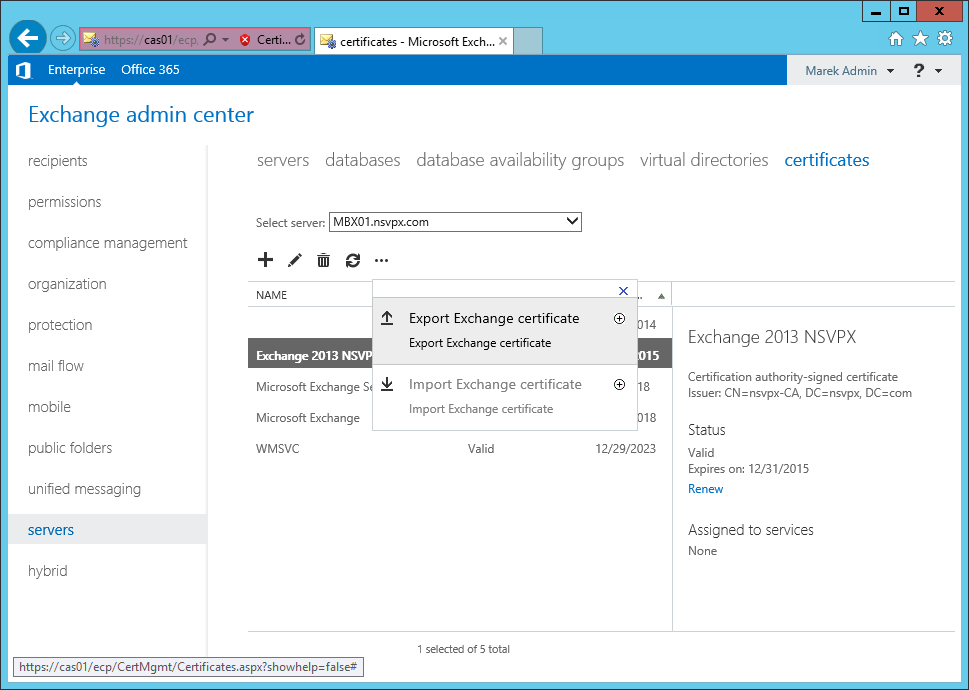
В окне экспорта нужно указать UNC путь к файлу и пароль. Указать локальный путь на сервере нельзя.
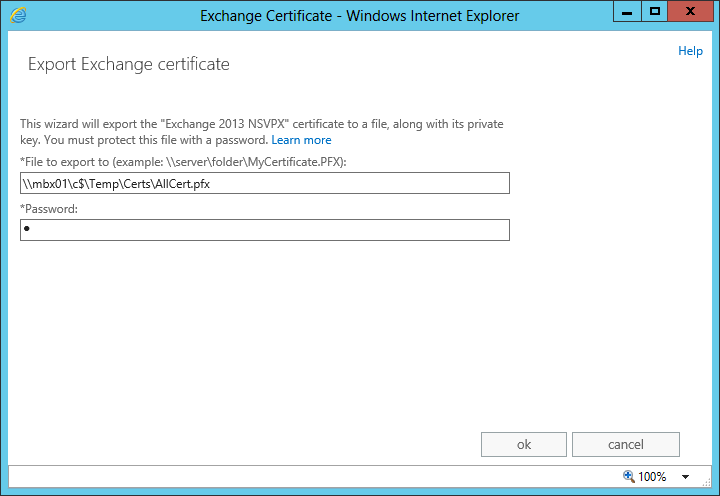
Импорт:
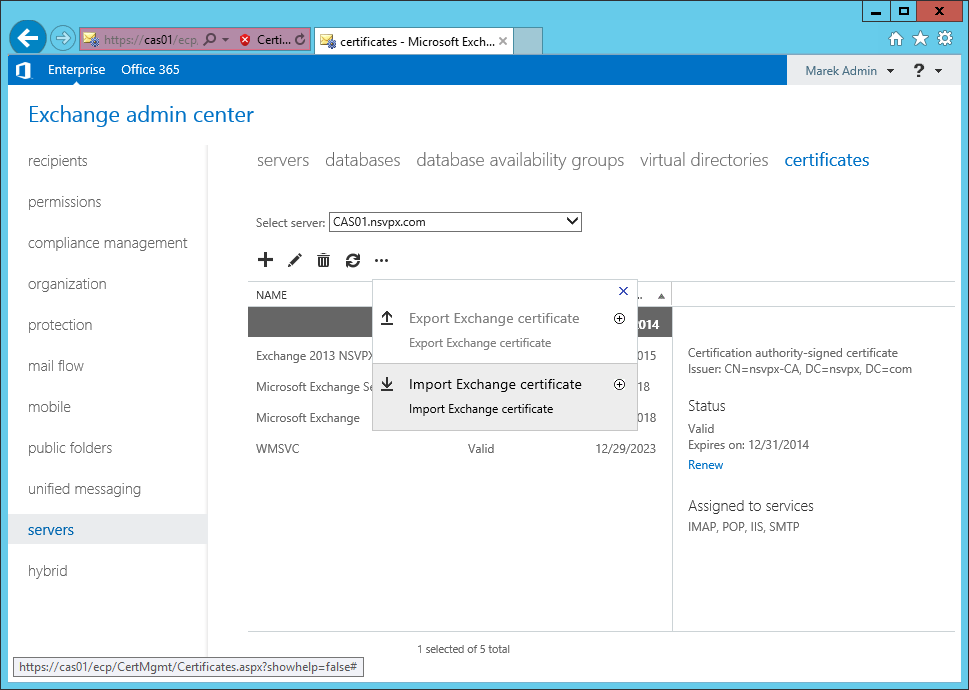
Окно импорта и пароля:
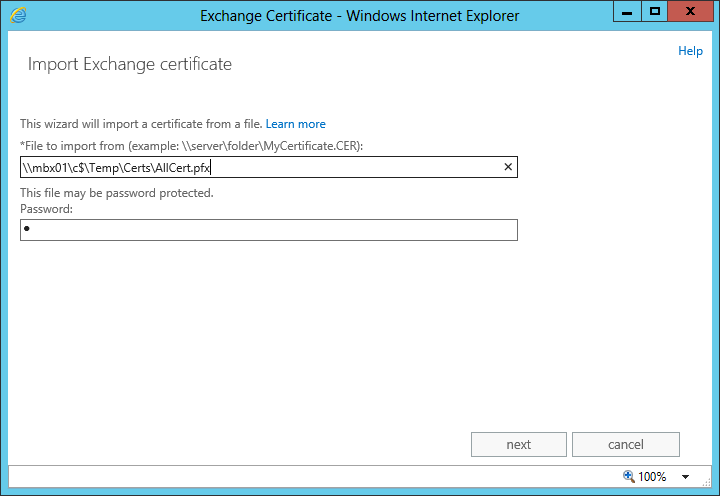
В окне сертификатов выбрать сервера, на которые необходимо импортировать сертификат:
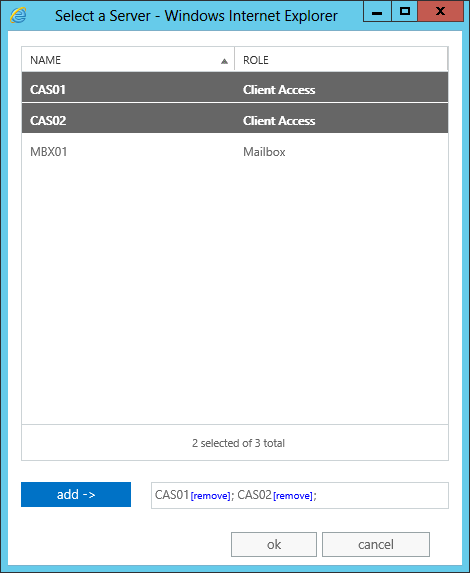
Окно импорта:
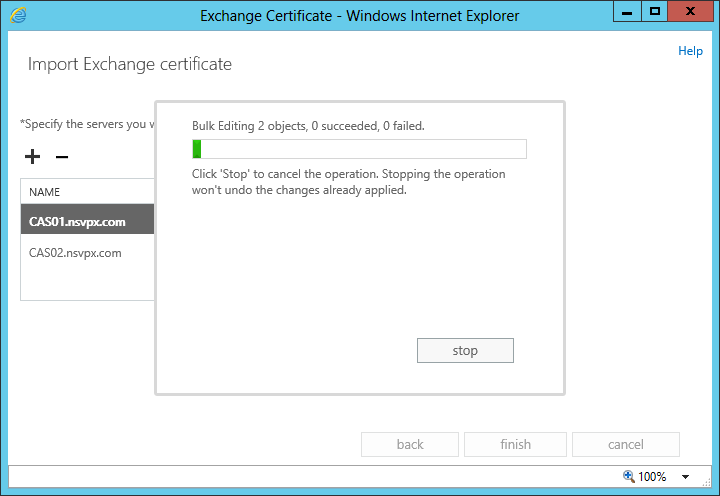
Данные сертификата можно просмотреть, кликнув дважды на сертификат.
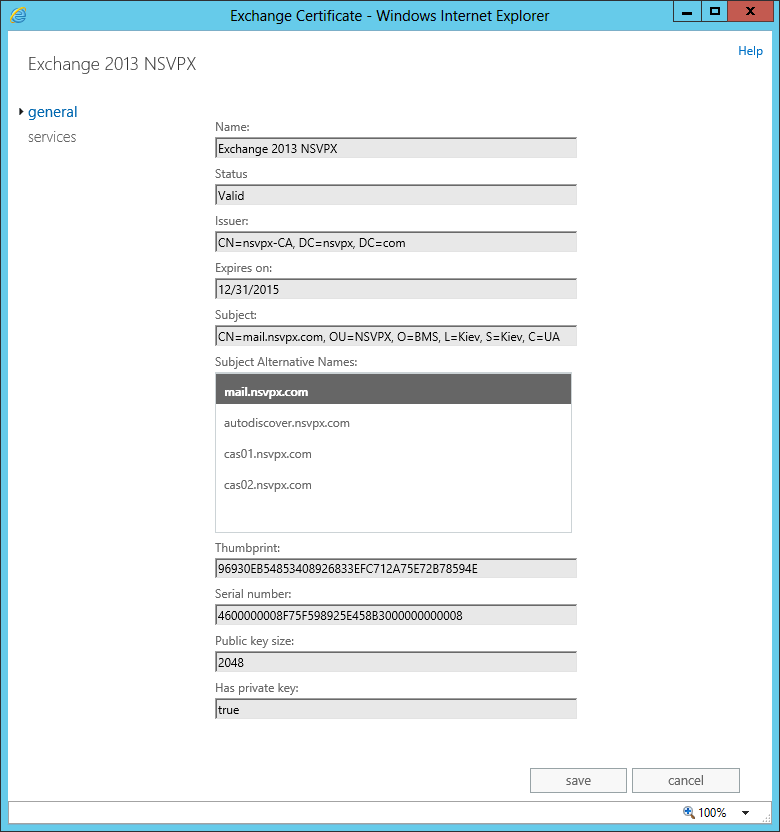
В окне данных о сертификате, также, есть в наличии 2 вкладки с данными и сервисами, которые настроены на использование данного сертификата. Устанавливаем галочки напротив необходимых сервисов: SMTP и IIS:
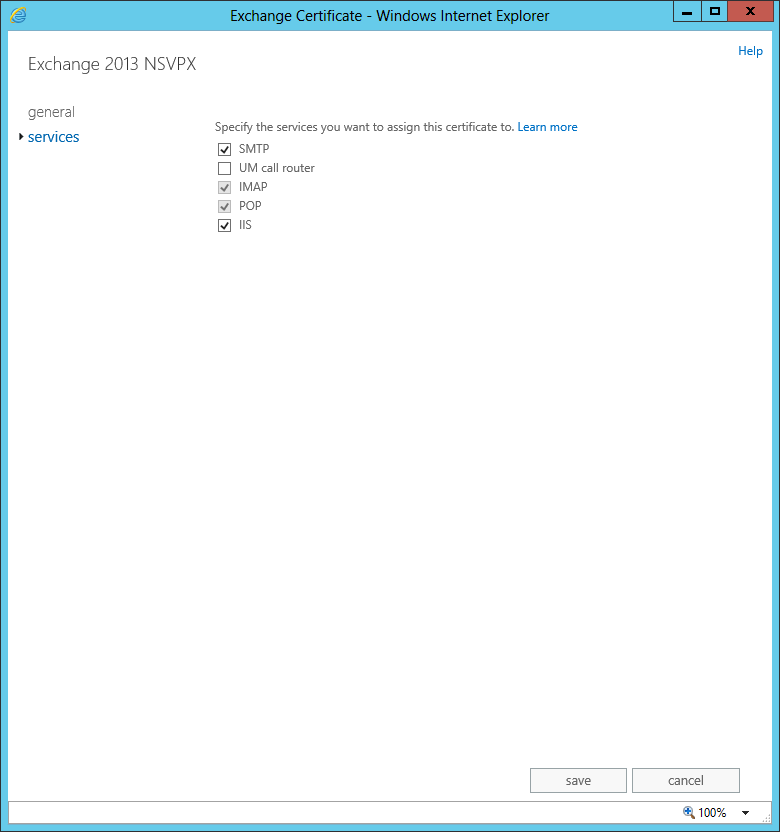
Сохраняем, на что система предупреждает, что сервисы уже привязаны к другому сертификату:
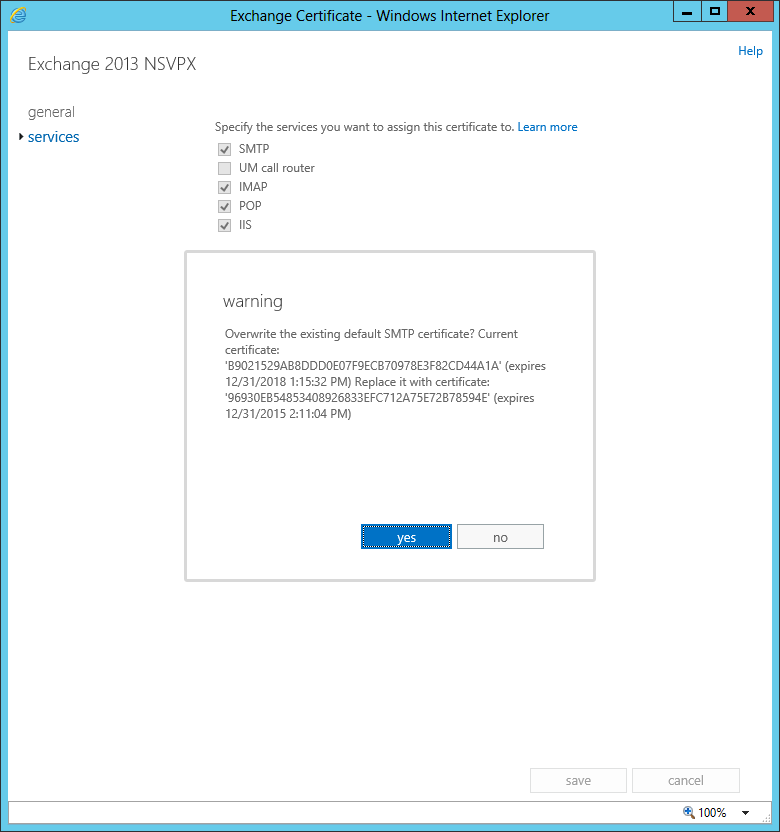
Данное действие необходимо повторить на обеих CAS серверах. Результат - сервисы привязаны:
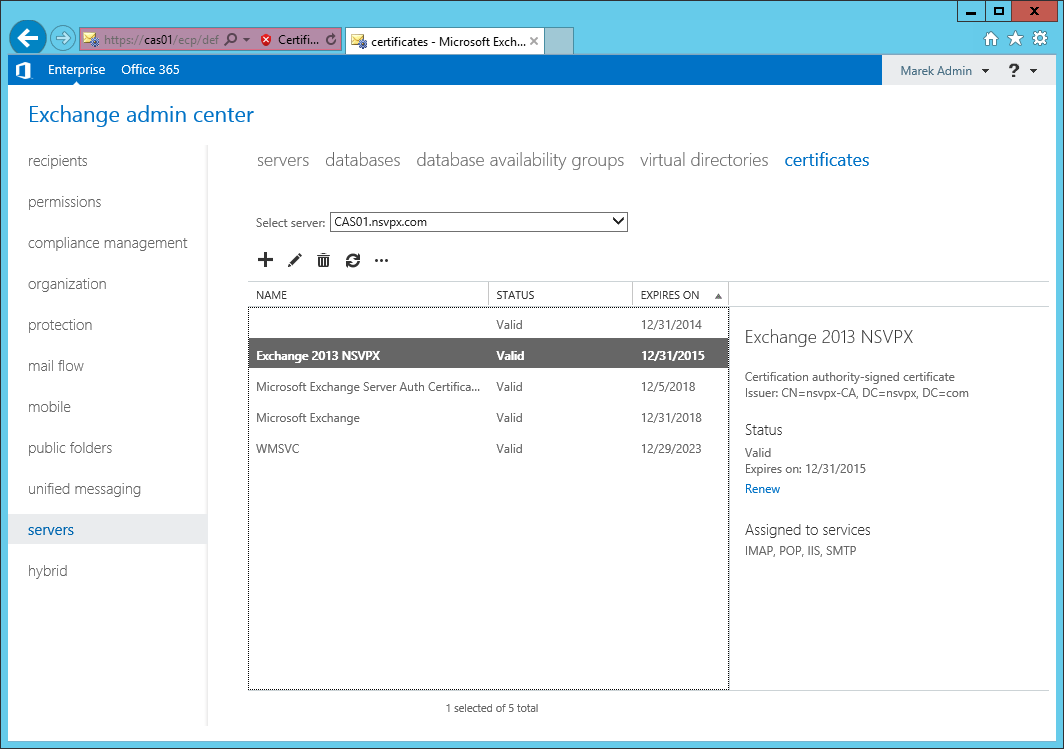
Настройка:
Необходимо установить внешний почтовый адрес. В моей конфигурации используется split-DNS модель, когда внутри и снаружи используется одно и то же доменное имя - nsvpx.com.
По умолчанию, сервера CAS почтовой системы Exchange 2013 не настраиваются использовать внешнее имя, что означает: InternalURL & ExternalURL виртуальных директорий не настроены. Почти... внутренний InternalURL настроен на использование FQDN сервера, а ExternalURL необходимо настроить. С этим я немного зафейлил, рекомендую дочитать, чтобы сделать правильно сразу и не повторять моих ошибок.
Перейти на вкладку Servers:
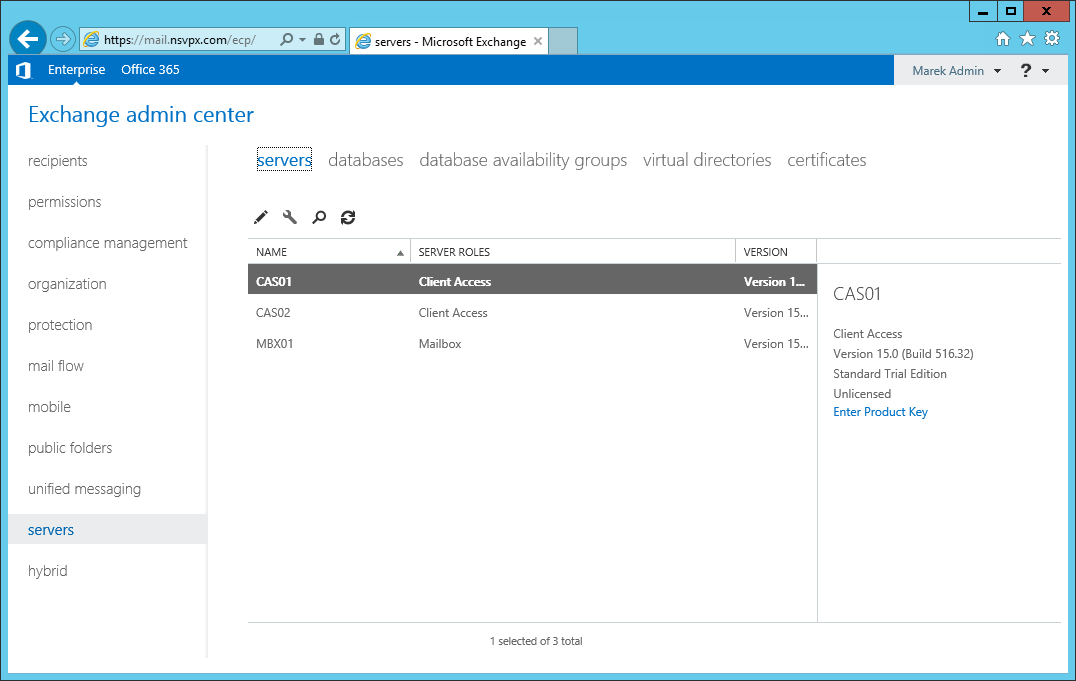
Нажать на ключик "Configure external access domain". Добавить оба сервера CAS и вписать внешнее имя:
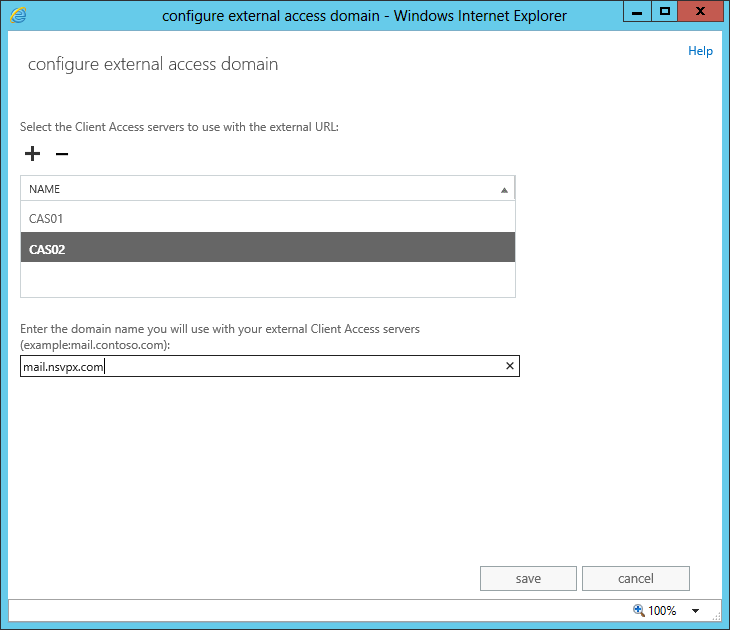
Сохраняем конфигурацию...
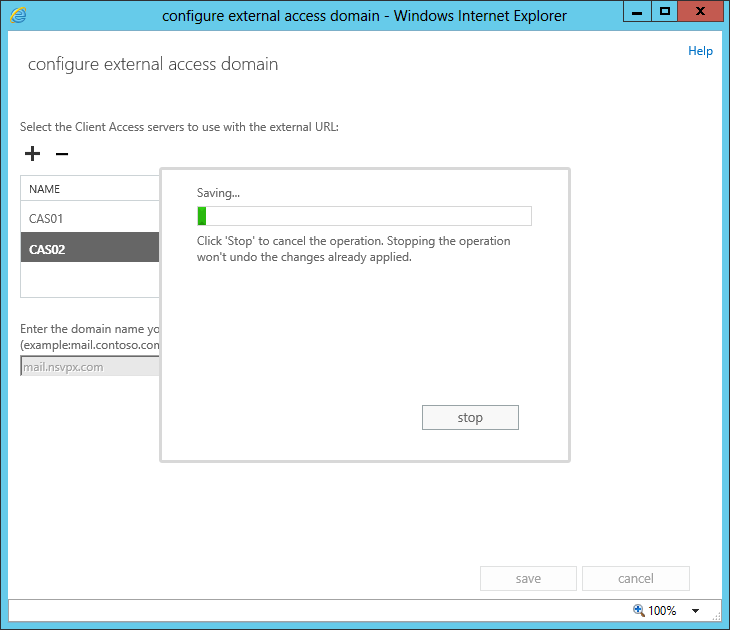
...и... ошибка! Что-то типа "Error: The version of Internet Information Services (IIS) that is running on server 'CAS01.nsvpx.com' can't be determined". Странно... начал читать.. на форуме пишут, что необходимо открыть порты 137-139 и 445.
Включить правило разрешения 445 порта:

Создать правило разрешения 137-139 портов:
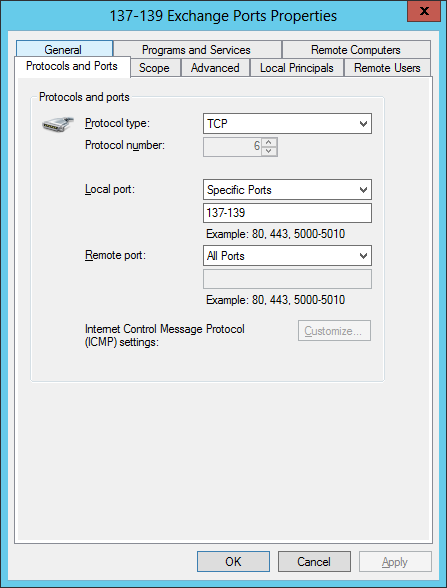
И тут до меня дошло, что сервера-то пытаются найти этот mail.nsvpx.com на DNS сервере, а его-то нет!
Создать 2 записи mail.nsvpx.com на оба IP (11й и 13й) для обеих серверов - DNS RoundRobin.
NsLookUp:
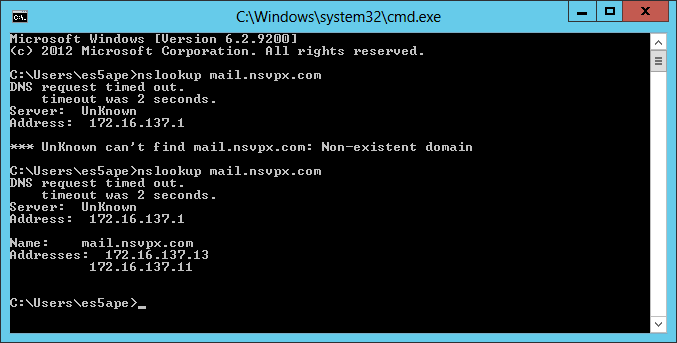
Пробуем снова:
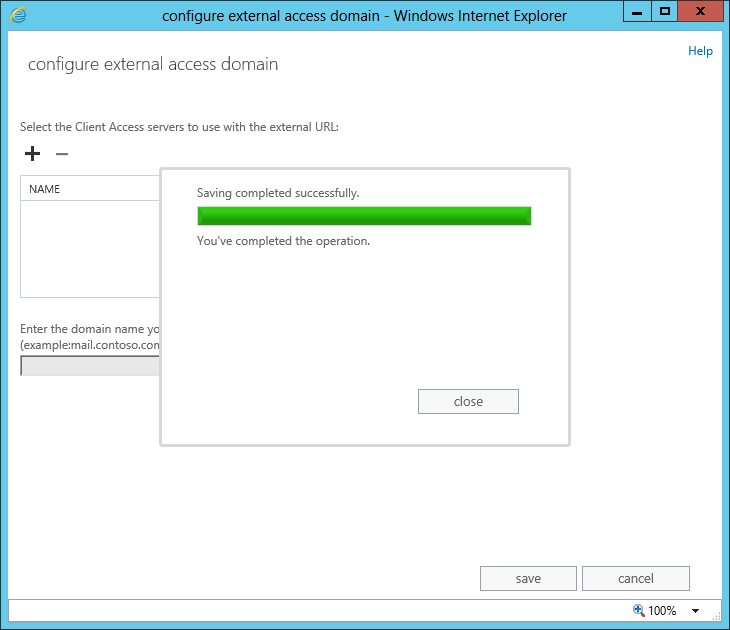
Готово!
Я не могу сказать, что помогли оба варианта или какой-то из них, но в сумме - сработало. Думаю, сначала необходимо создать записи DNS  и в случае ошибки - колдовать с фаерволом.
и в случае ошибки - колдовать с фаерволом.
Настраиваем виртуальные директории:
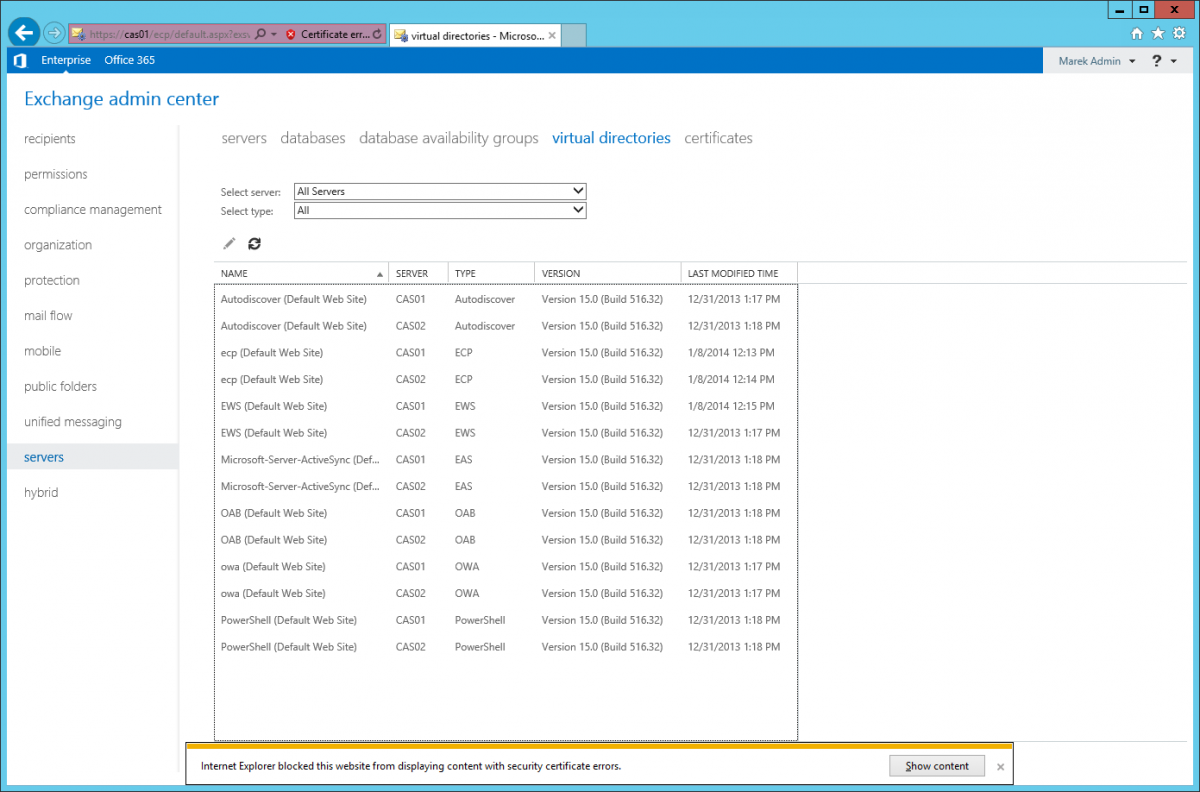
Все директории, кроме AutoDiscover, настраиваются на использование URL внутри и снаружи организации.
Меняем внутренние URL для ECP:
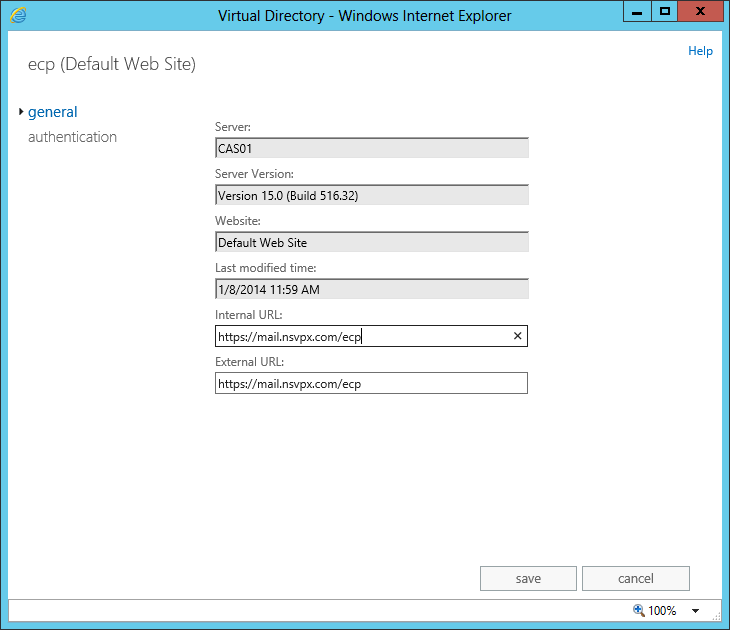
EWS:
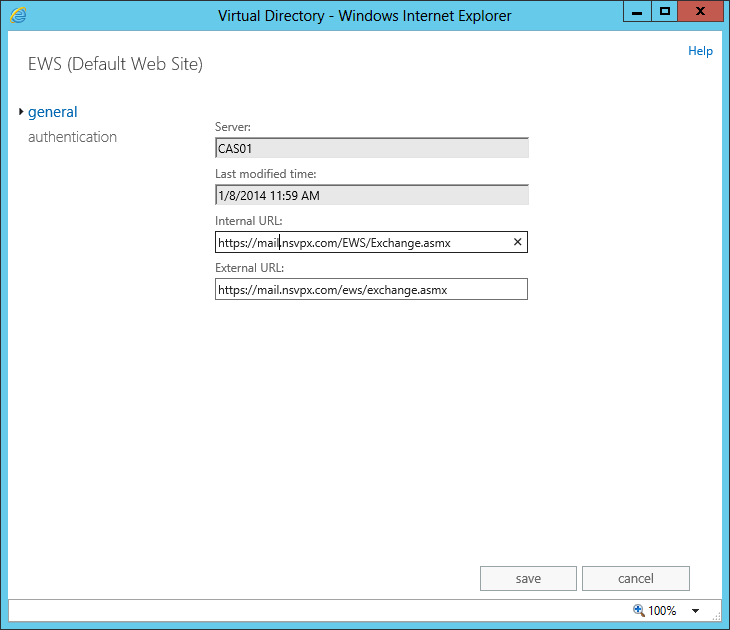
ActiveSync:
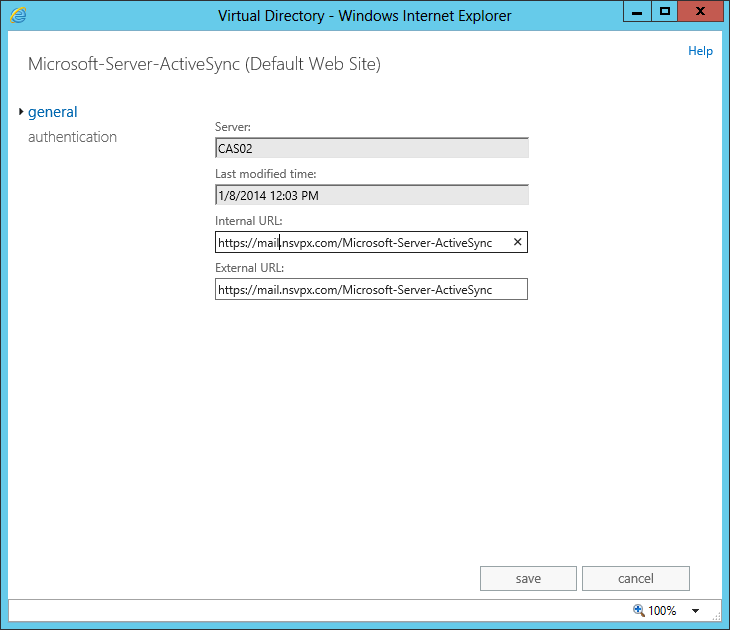
Offline Address Book:
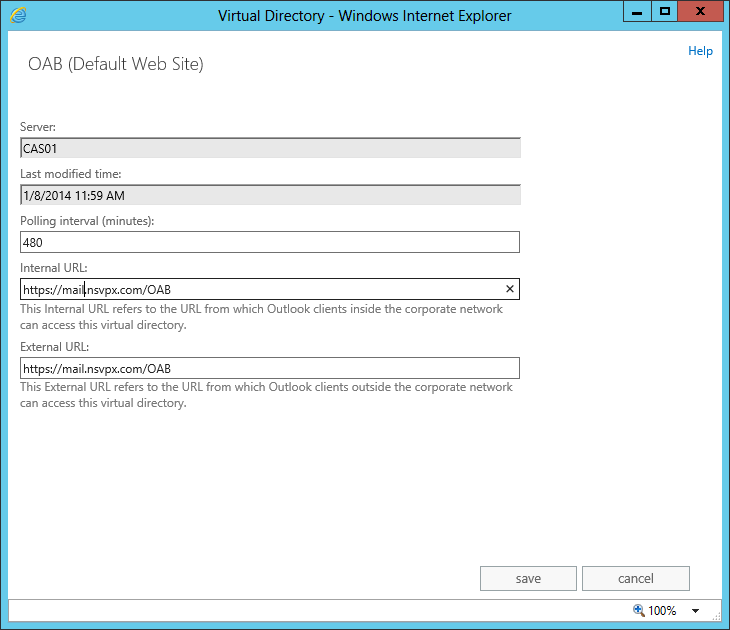
OWA:
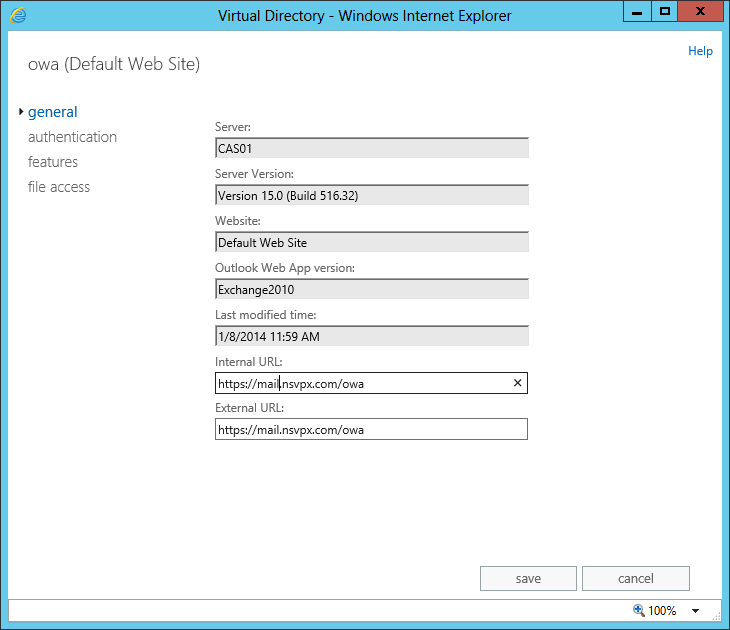
PowerShell:
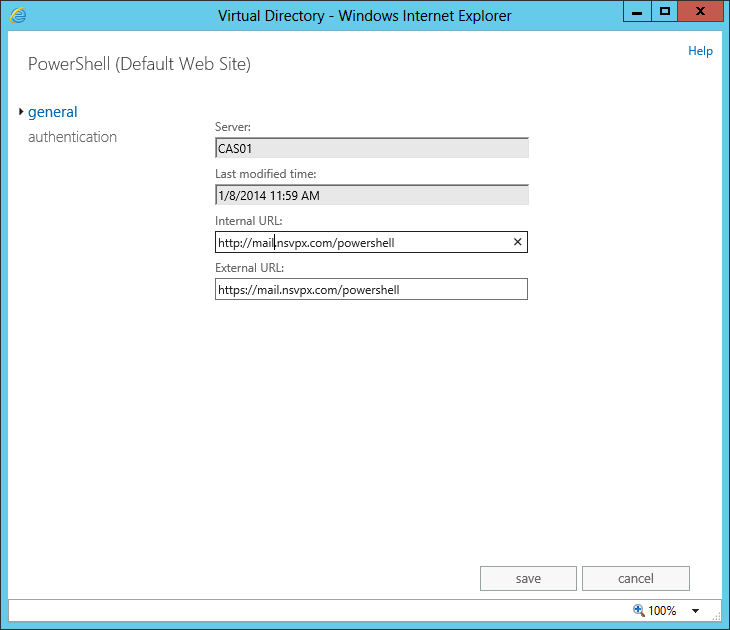
Это же можно сделать через командную строку:
------------
Get-OWAVirtualDirectory | Set-OWAVirtualDirectory -ExternalURL https://mail.nsvpx.com/owa -InternalURL https://mail.nsvpx.com/owa
Get-ECPVirtualDirectory | Set-ECPVirtualDirectory -ExternalURL https://mail.nsvpx.com/ecp -InternalURL https://mail.nsvpx.com/ecp
Get-ActiveSyncVirtualDirectory | Set-ActiveSyncVirtualDirectory -ExternalURL https://mail.nsvpx.com/Microsoft-Server-ActiveSync -InternalURL https://mail.nsvpx.com/Microsoft-Server-ActiveSync
Get-WebServicesVirtualDirectory | Set-WebServicesVirtualDirectory -ExternalURL https://mail.nsvpx.com/ews/exchange.asmx -InternalURL https://mail.nsvpx.com/ews/exchange.asmx
Get-OABVirtualDirectory | Set-OABVirtualDirectory -ExternalURL https://mail.nsvpx.com/OAB -InternalURL https://mail.nsvpx.com/OAB
Get-PowershellVirtualDirectory | Set-PowershellVirtualDirectory -ExternalURL https://mail.nsvpx.com/Powershell -InternalURL https://mail.nsvpx.com/Powershell
------------
Настройка AutoDiscover:
Для начала, создадим необходимые DNS записи (пока, всё тот же RoundRobin):
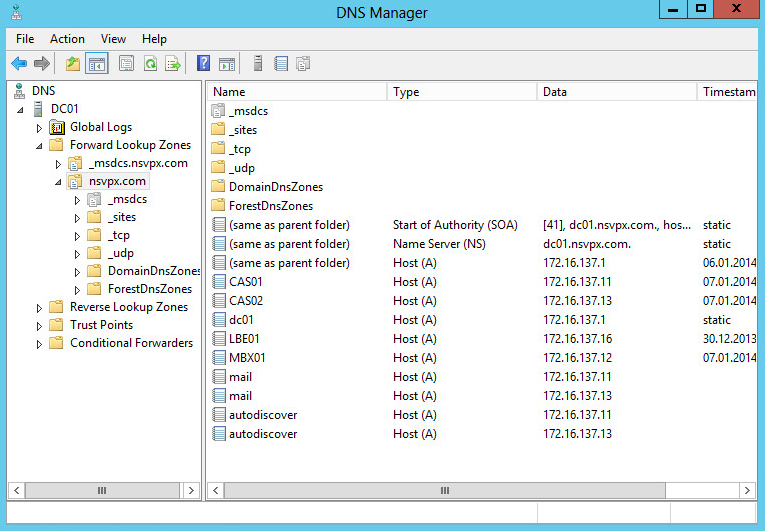
Настроить AutoDiscover из веб морды нельзя:
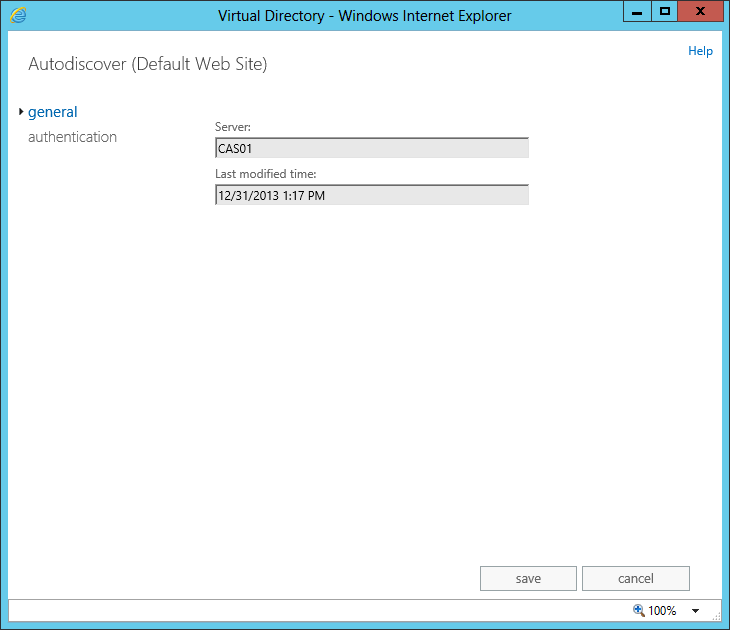
Воспользуемся консолью:
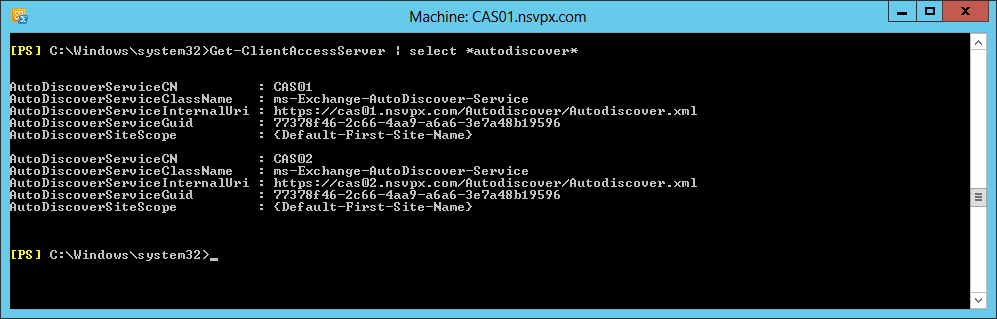
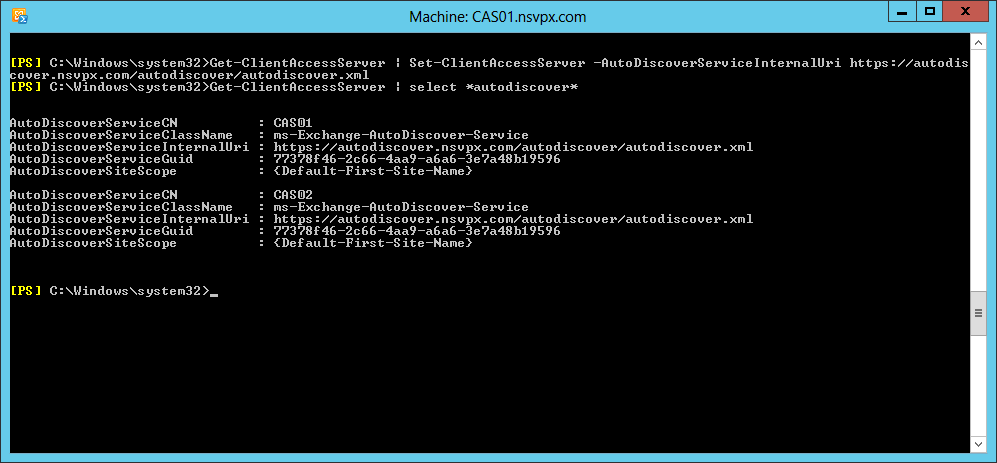
Outlook Anywhere
На текущий момент, Exchange 2013 не использует Direct MAPI для подключения толстых клиентов Outlook, для чего используется Outlook Anywhere. Это подразумевает использование HTTPS для подключения. По умолчанию, Anywhere включен и отчасти настроен, но не до конца.
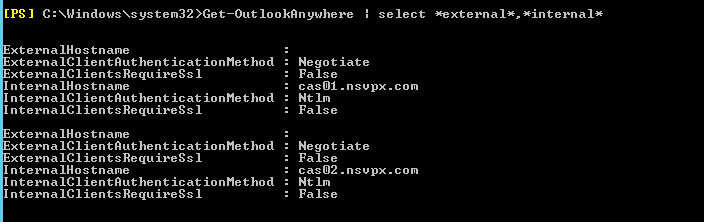
Установим необходимые нам значения:
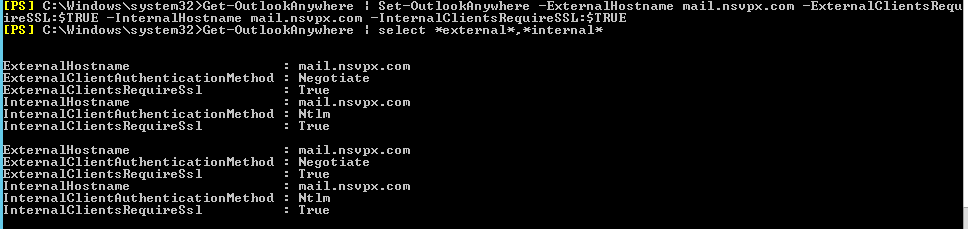
В чем я был сильно удивлён, так это в том, что ни разу, за настройку сервиса, я не перезагружал принудительно IIS. В мои предыдущие разы настройки эксченджей, это приходилось делать, чуть-ли не после каждого чиха.
Для проверки работы сервиса, необходимо:
- Зайти на ECP по адресу https://mail.nsvpx.com/ecp , а не по FQDN сервера
- Включить аккаунты для нескольких пользователей и отправить тестовое письмо один одному
- Использовать для отправки веб-морду (OWA) по адресу https://mail.nsvpx.com/owa
У меня все тесты успешно пройдены.
Для построения тестовой и написания данной статьи, использовался материал Installing Exchange Server 2013 Part II
- Войдите на сайт для отправки комментариев
 Версия для печати
Версия для печати

Доброго времени.
Когда можно ожидать публикацию следующей части по разворачиванию и настройки балансировщика NetScaler?